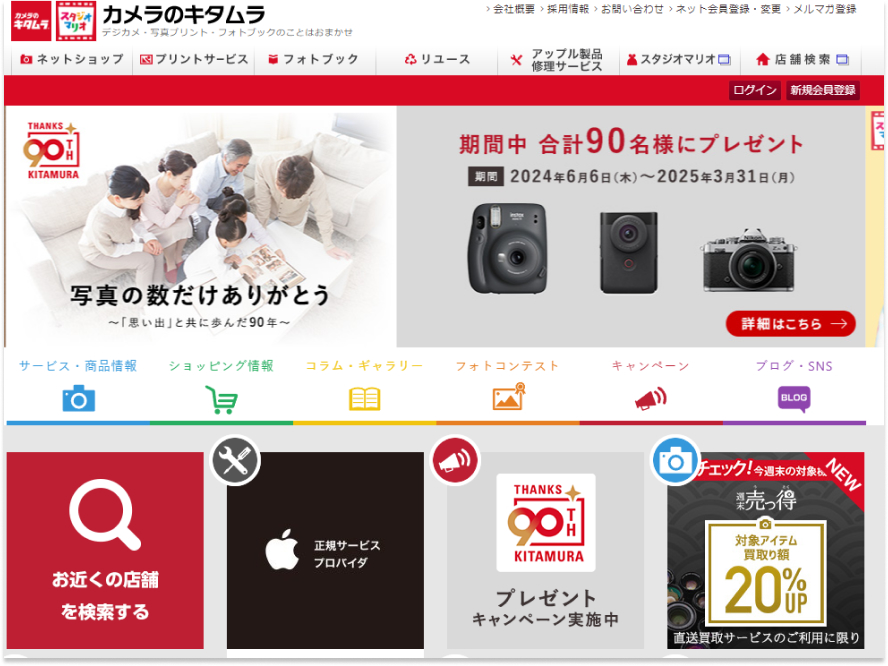カメラ好きの日本人は多く、ビデオカメラを趣味としている方は多くいます。ビデオカメラはメモリが内蔵されていて長時間の撮影が可能です。手軽に運動会や学芸会にスポーツ大会が撮影できます。また、成人式や結婚式なども撮影できます。それだけ人生の節目の重要なイベントで大活躍です。
そのように便利なビデオカメラですが、画像データがビデオカメラで見られなくなることがあります。そのようなときに、初心者でも自分でビデオカメラからデータ復旧可能な対処方法があり本記事で紹介します。
Part1.ビデオカメラのデータはどこにある?

ビデオカメラの画像データは、内蔵ストレージであるフラッシュメモリかHDD(ハードディスクドライブ)に納められています。ソニー製でもパナソニック製でもほぼ同じ仕組みです。内蔵フラッシュメモリは、小型で軽量のビデオカメラに採用されているケースが大部分です。内蔵フラッシュメモリは電力消費が少なく、衝撃にも強い性質があります。
内蔵ハードディスクドライブは、大容量タイプもあり長時間の録画に適しています。大量の映像を保存する場合に便利です。ただし、精密な機構のため衝撃に弱く、故障リスクもあります。さらにフラッシュメモリよりも重量もあり、消費電力も高く、バッテリーの寿命は短くなる傾向があるのです。
Part2.ビデオカメラの内蔵メモリからデータを自分で復旧する方法
スマホでの動画撮影や支庁機能は便利ですが、ふとした事から誤って必要な動画を消してしまう事は珍しくありません。そうなった場合に備え、スマホで削除済みの動画を復元する際に使えるフリーソフトや動画復元アプリを3つ紹介します。バックアップをとっていなくてもデータ復元ソフトを使えば、スマホ本体からデータを読み込み、復元できる場合があります。非常に便利なソフトばかりなので、スマホで撮影する機会が多い人は利用を検討してください。
ビデオカメラを操作するユーザーの誤操作や、ハードウェアやソフトウェアの不具合で、ビデオカメラの内蔵メモリが再現できなくなることもあります。そのようなときに自分でデータを復旧する方法があります。
方法1.1回だけ再起動を行ってビデオカメラからデータを取り出す
ビデオカメラ本体に不具合が生じている場合、再起動を行うと状況により1回ほど改善されることがありえます。そのため、1回の再起動で他の機器にデータを取り出せます。
しかし不具合が生じたビデオカメラは、カメラ本体のどこかに不具合があり、再起動を繰り返すと、ビデオカメラ本体へ大きな負荷がかかるのです。その結果、不具合の状態がひどくなる傾向もあり、画像データが削除されるケースもありえます。そのためビデオカメラの再起動を試す場合はデータ移管の準備をして、1回だけにしましょう。
方法2.他の機器で接続を試してビデオカメラからデータを復元する
ビデオカメラ本体で画像が再現できない場合に、テレビなどの他の機器と接続して内蔵されている画像データが視聴可能か試してみましょう。画像が映るようであれば、ビデオカメラのデータは削除されておらず、ほかの画像媒体にデータの移管させ復元が可能です。

方法3.メーカーや購入店に依頼してビデオカメラからデータを復活する
大手電機店などにはビデオカメラをはじめ電子機器のデータ復元の窓口があります。ソニーやパナソニックなどメーカーを問わず、ビデオカメラの内蔵データ復元の対応も受けてもらえます。失われたデータすべてが完璧に復元されるわけではありませんが、画像データが復元される可能性は高いのです。
方法4.データ復元ソフトでビデオカメラからデータを復活する
最近、電子機器のデータ復旧ソフトの進化は急速です。ビデオカメラの中のデータを復旧する場合に、進化した復旧ソフトを利用する方法もあります。なかでも「 4DDiG Windowsデータ復元」ソフトは復元率も高く、注目を集めているソフトです。ビデオカメラからデータを復活する際に使用しましょう。
- SDカードやHDDのフォーマット、誤削除など、あらゆる状況から効果的に復元
- 外付けHDD、USBメモリ、SDカードなどの記憶媒体からファイルを復元
- 写真、動画、オフィスファイルなど、2,000種類以上のファイルタイプに対応
- ビデオカメラをスキャン:
Tenorshare 4DDiGが起動後の画面で、復元したいデータが存在するドライブやパーティションを選択します。「スキャン」をクリックします。

- ビデオカメラの動画をプレビュー:
一部のファイルのみスキャンは数分かかりますが、削除されたファイルを全てスキャンするのには時間がかかります。スキャン結果が出ましたら、詳細をプレビューするためにお探しのファイルタイプをクリックすることができるようになります。

- ビデオカメラの動画を復元:
右下の「復元」をクリックし、復元したファイルの保存場所を選択し、例えばOneDriveまたはGoogle Driveなどのクラウドディスクに保存することを検討してください。

注意:
保存パスを元の場所を選択すれば、データが上書きして復元できない恐れがあります。
Part3.ビデオカメラから自分でデータを復旧する時の注意点

ビデオカメラから内蔵されているデータを自分で取り出し復旧する際に、操作を誤るとデータそのものを完全に削除したり、上書きすることがあります。そうなると復旧が極めて困難になることもあり、そのような事態を招かないためにも注意すべきポイントがあります。
注意点1.ビデオカメラからデータをフォーマット・上書きをしないように
ビデオカメラの大切なデータが消えてしまった場合には、システムが壊れている可能性もあります。電源の入り切りや再起動を繰り返すと、大切な データを上書きする 恐れもあります。また、貴重なデータがある以上、フラッシュメモリやHDDドライブのフォーマットは厳禁です。大切なデータを失うリスクが高まります。
注意点2.破損した状態でビデオカメラの使用を続けないように
ビデオカメラ本体が破損した状態で使用を続けると、ユーザーの使用目的とは異なる動作をビデオカメラが行うこともあります。そうなるとデータの上書きや、最悪の場合には記憶媒体の初期化が行われ、すべてのデータが削除されるケースもあり、データの取り出しが困難になるケースもあるのです。
注意点3.内蔵メモリは物理障害にあった時、データ復旧業者に依頼する
落下事故や水没などの物理障害にあったビデオカメラからデータの復旧など、電子機器のデータ復元を専門に行っている業者があります。物理障害に合ったビデオカメラはまったく作動しないケースも多く、あくまでデータ取り出しを優先すれば、データ取り出しの対応は可能です。
また、ほとんどのデータ復旧業者は日本全国から宅配便での送受が可能で大変便利です。さらにソニーやパナソニックなどメーカーにこだわらず受け付けてもらえます。
まとめ
以上 ビデオカメラの内蔵メモリからデータを自分で復旧する方法について紹介しました。自分でデータを取り出すのはビデオカメラの故障の状態にもよりますが、「4DDiG Windowsデータ復元」ソフトのような優良な復旧ソフトを使用すれば、データの復旧も不可能ではありません。
ソニー製でもパナソニック製でも、使用方法を誤ればビデオカメラの不具合は発生します。不具合が発生したらデータを削除せず、故障の状態をよく把握して最善の対応を行い、貴重な動画や画像を取り出しましょう。
💡 AIで記事の要点をまとめる
以下も気に入るかもしれません
- ホーム >>
- Windowsデータ復元 >>
- 【初心者向け】ビデオカメラの内蔵メモリからデータを自分で復旧する方法



 ChatGPT
ChatGPT
 Google AI モード
Google AI モード
 Perplexity
Perplexity
 Grok
Grok